Cómo realizar el cambio de tamaño de fuente en nuestro dispositivo Huawei con EMUI
Producto aplicable:
Tablet,Smartphone
Producto aplicable:
1.- Para versiones con EMUI 3.1 Android 5.1:
Paso 1: Accedemos a Ajustes.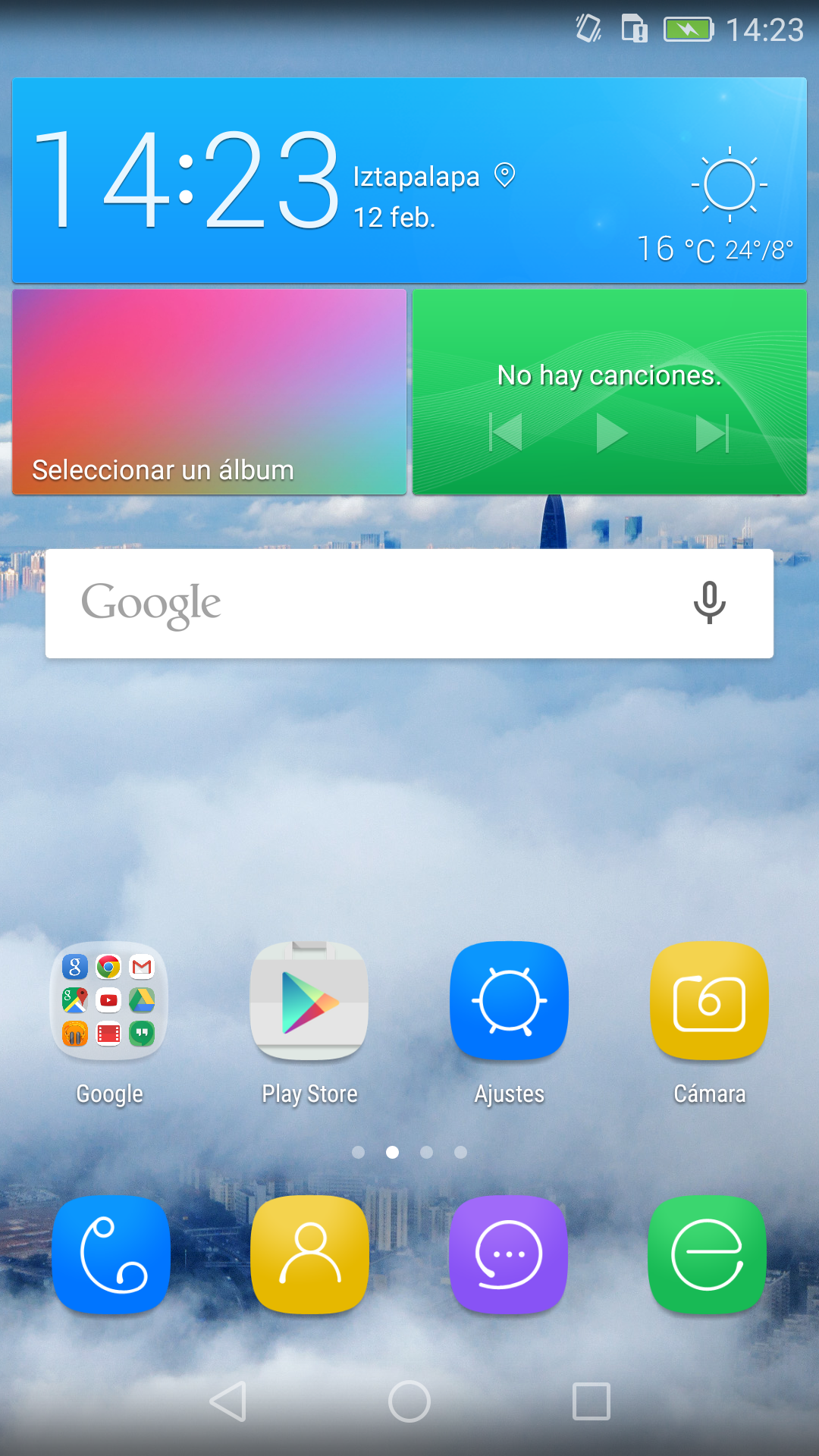 |
Paso 2: Seleccionamos Ajustes > Pantalla.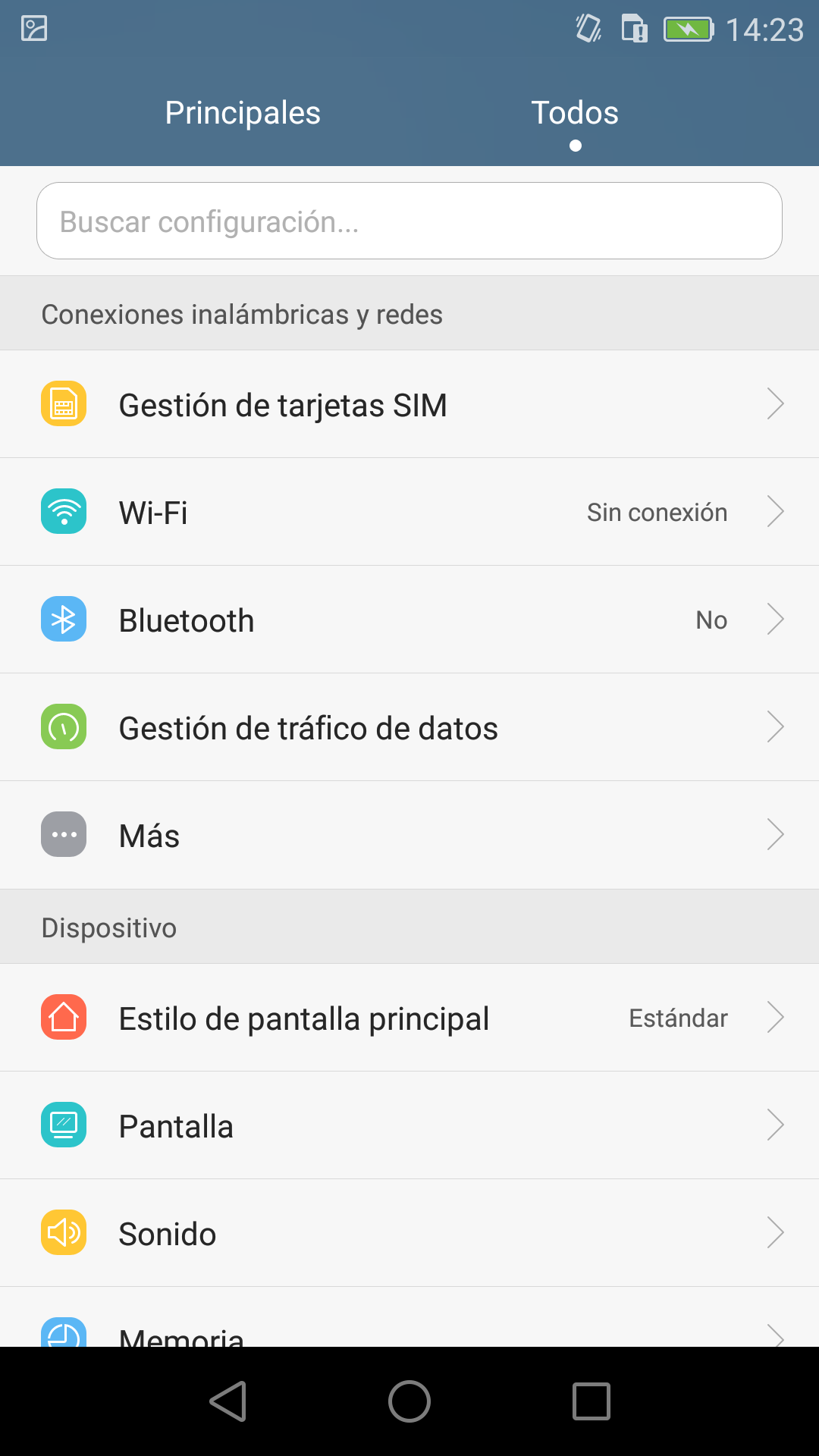 |
| Paso 3: Ajustes > Pantalla > Tamaño de Fuente. 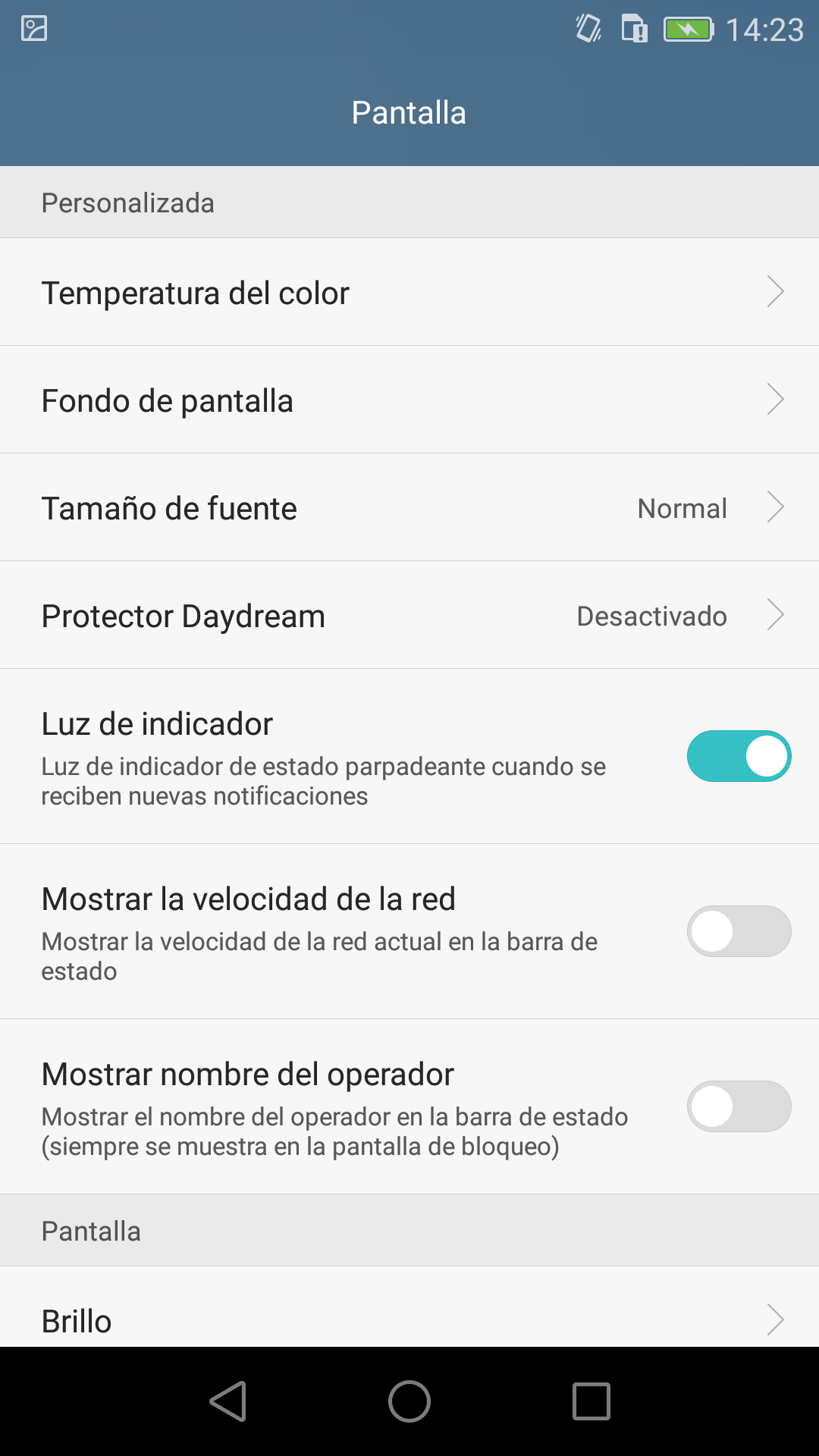 |
Paso 4: Seleccionamos el tamaño de fuente deseado.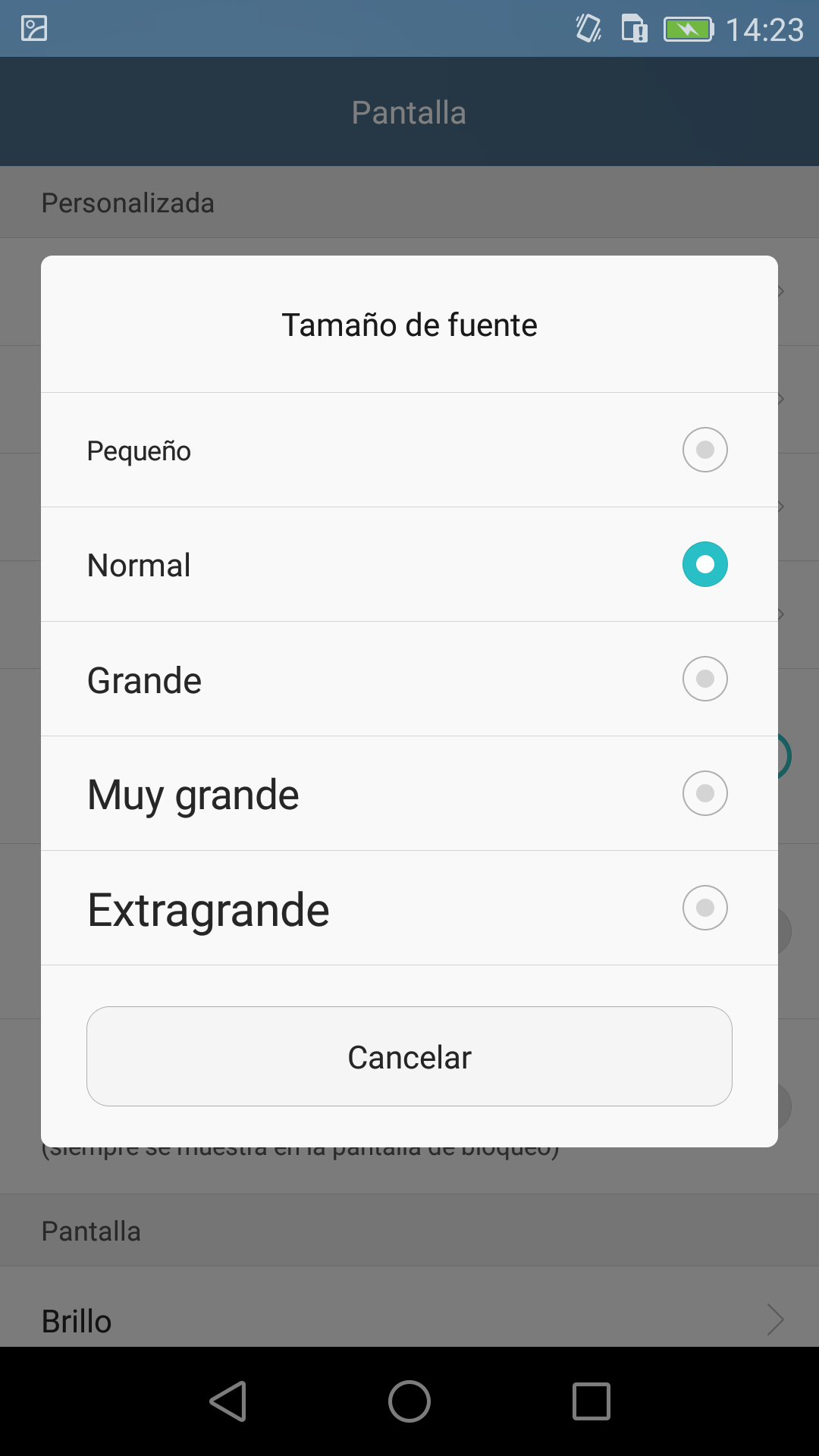 |
2.- Para versiones con EMUI 5.1 Android 7.0:
Paso 1: Accedemos a Ajustes.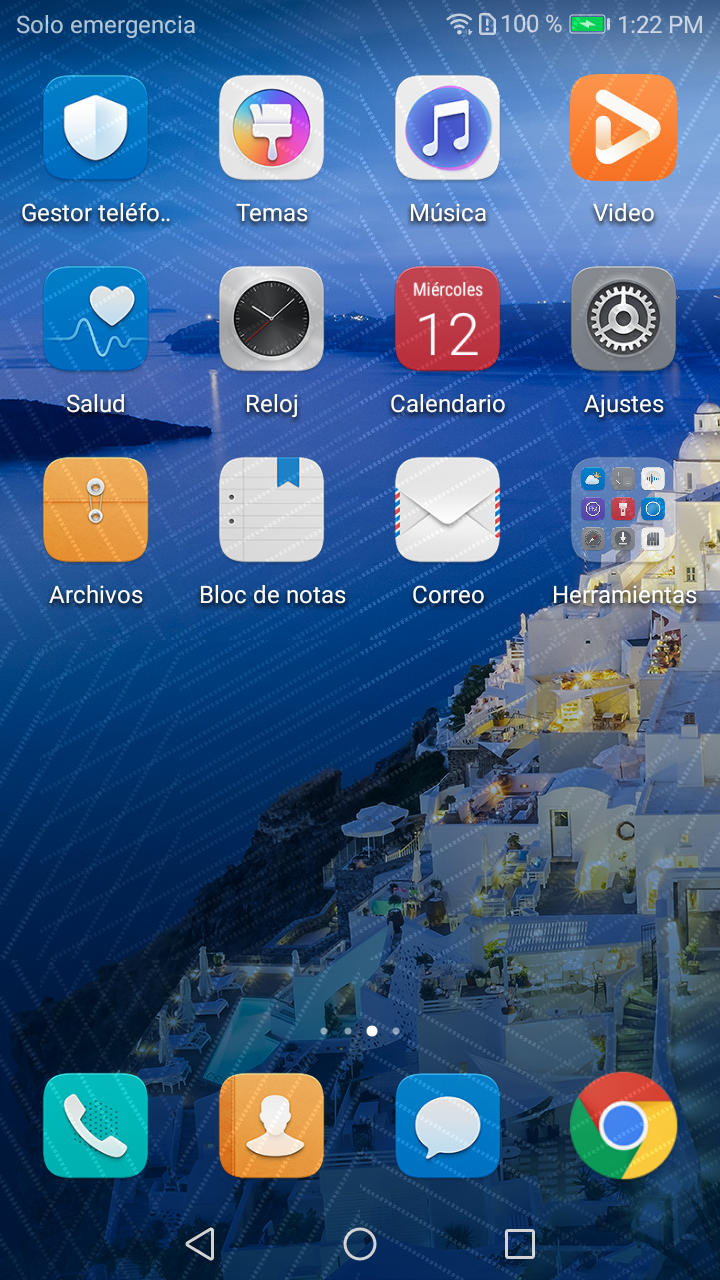 |
Paso 2: Seleccionamos Ajustes > Pantalla.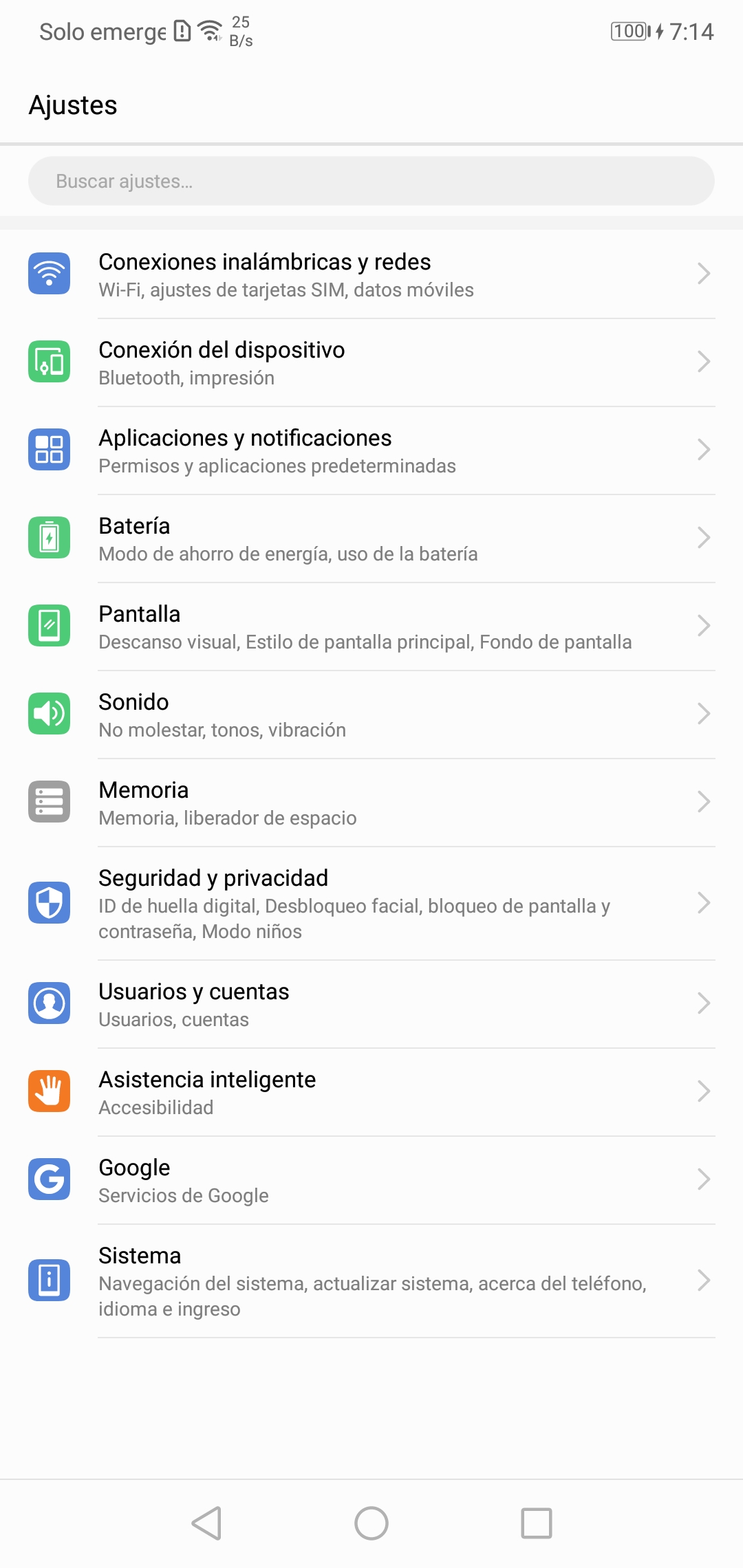 |
| Paso 3: Ajustes > Pantalla > Tamaño de Fuente.  |
Paso 4: Seleccionemos el tamaño de texto deseado.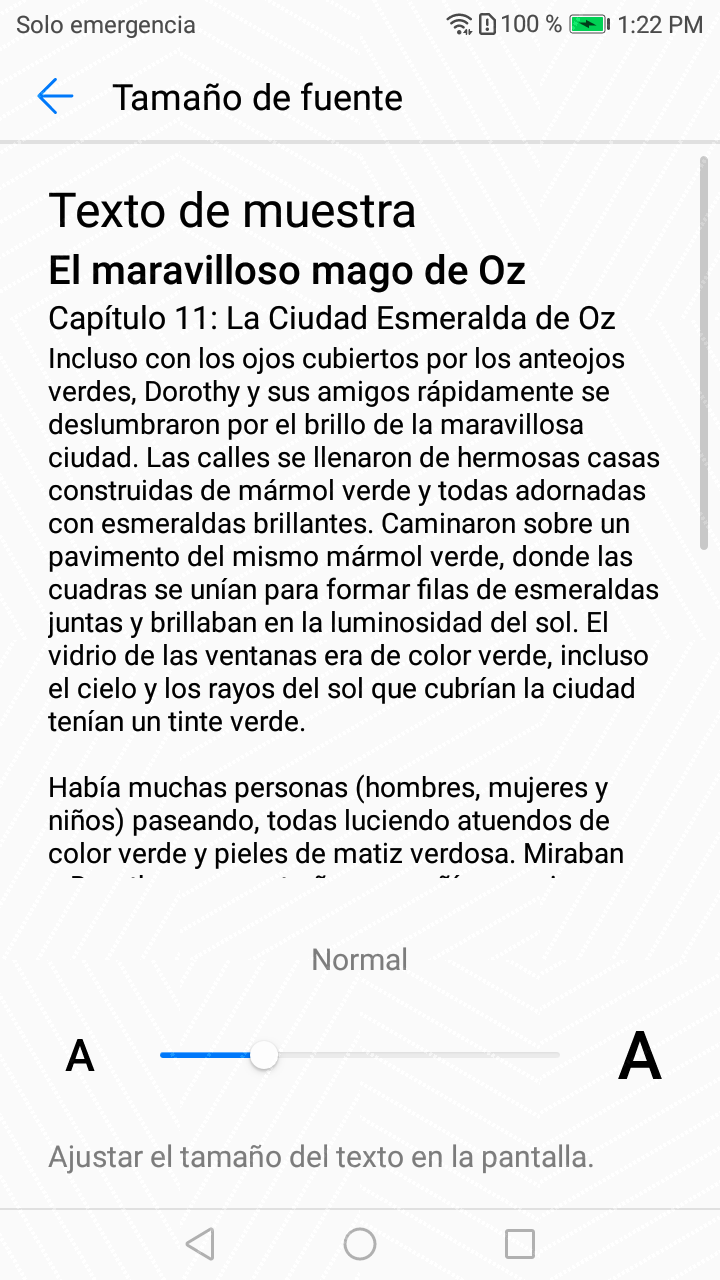 |
3.- Para versiones con EMUI 8.0 Android 8.0:
1: Accedemos a Ajustes.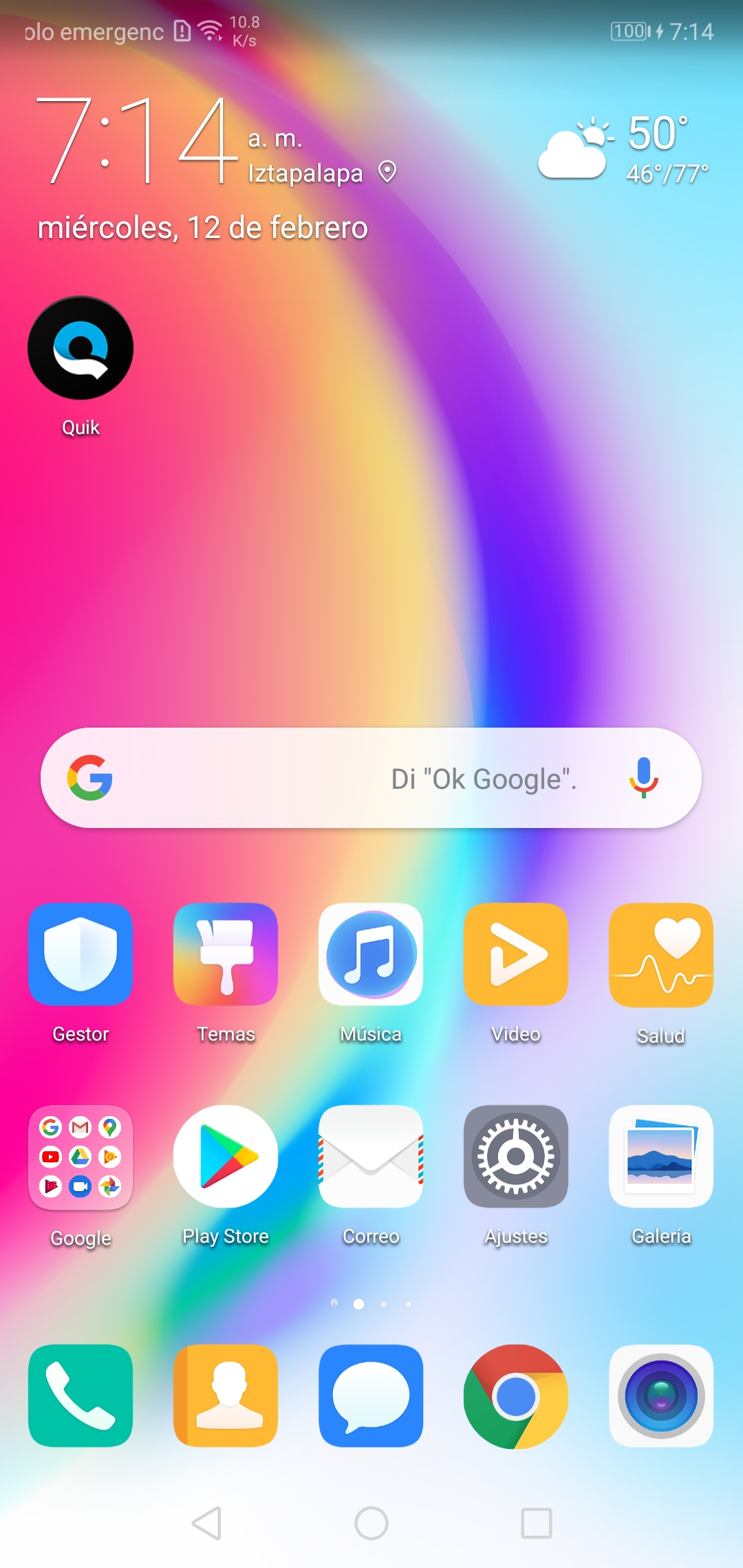 |
2.- Seleccionamos Ajustes > Pantalla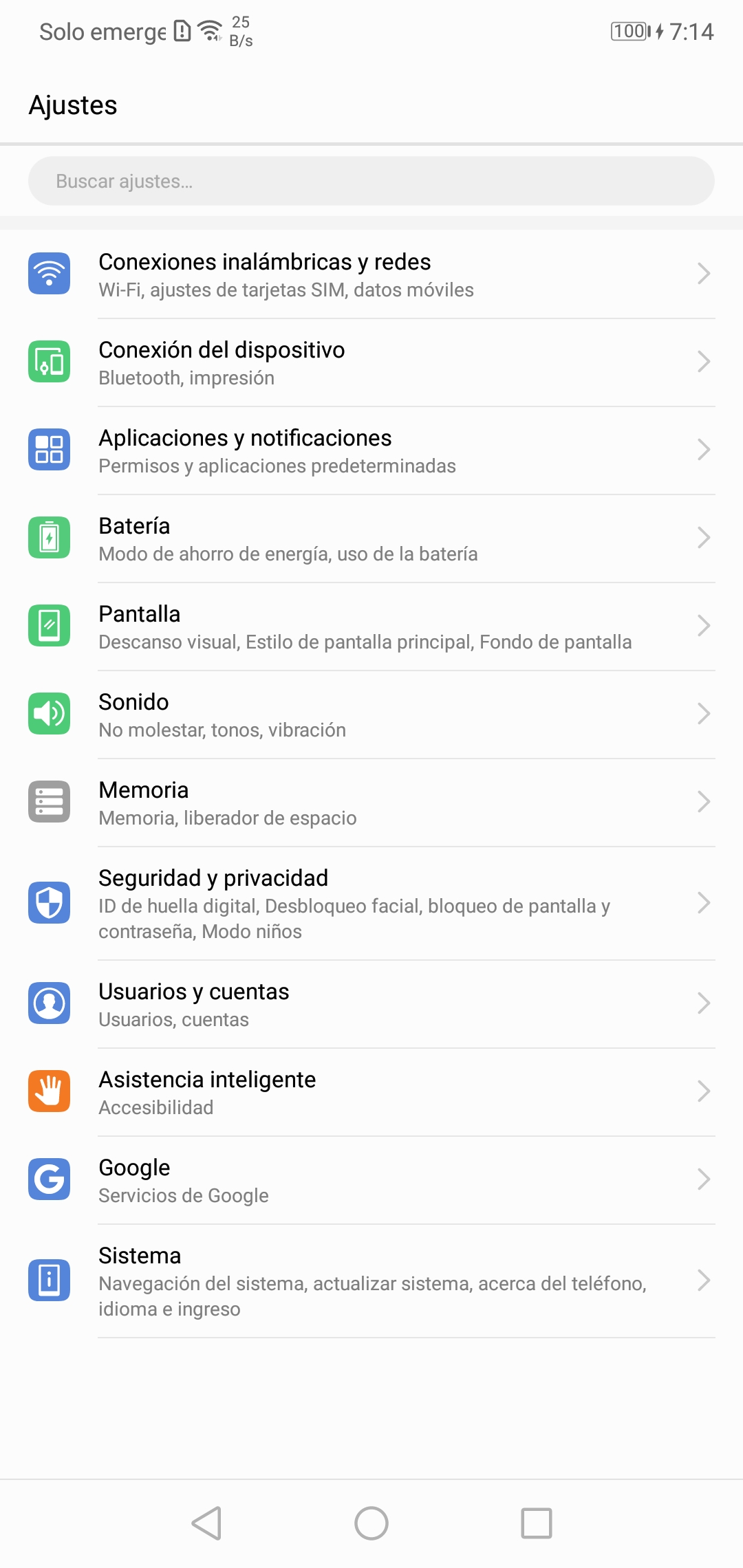 |
| 3.- Ajustes > Pantalla > Tamaño de texto. 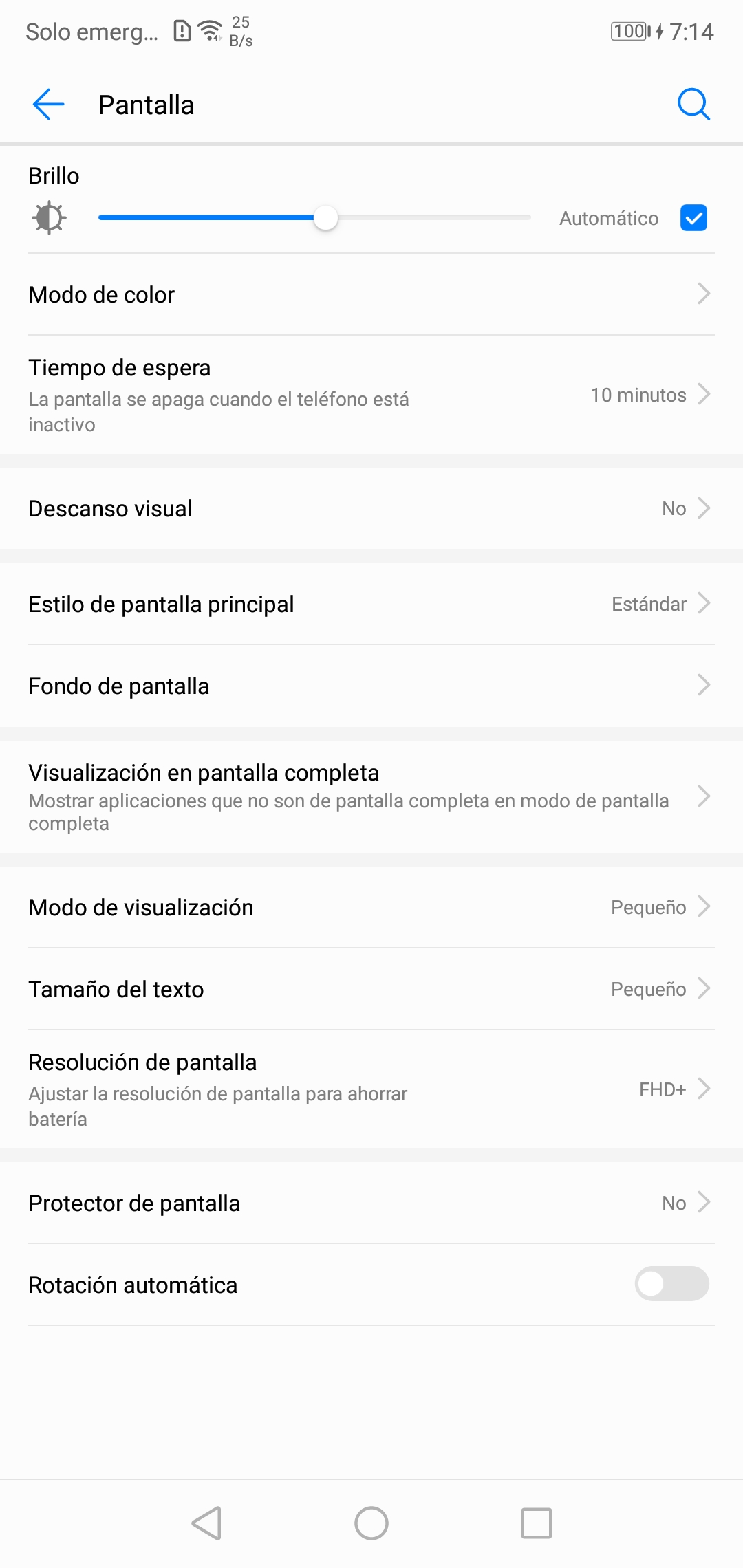 |
4.- Seleccionemos el tamaño de texto deseado. |
4.- Para versiones de EMUI 9.1 Android 9.0:
1.- Accedemos a Ajustes: 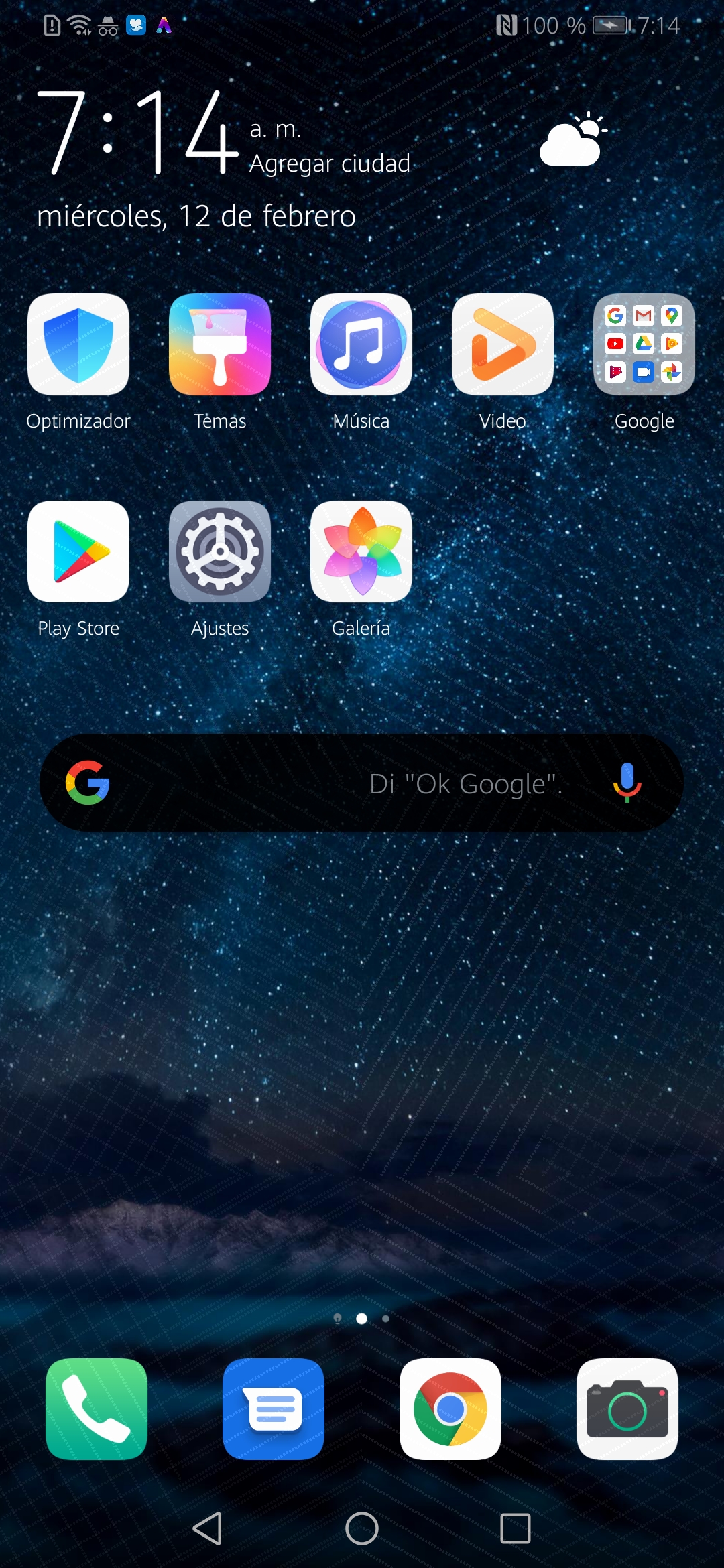 |
2.- Seleccionamos Ajustes > Pantalla.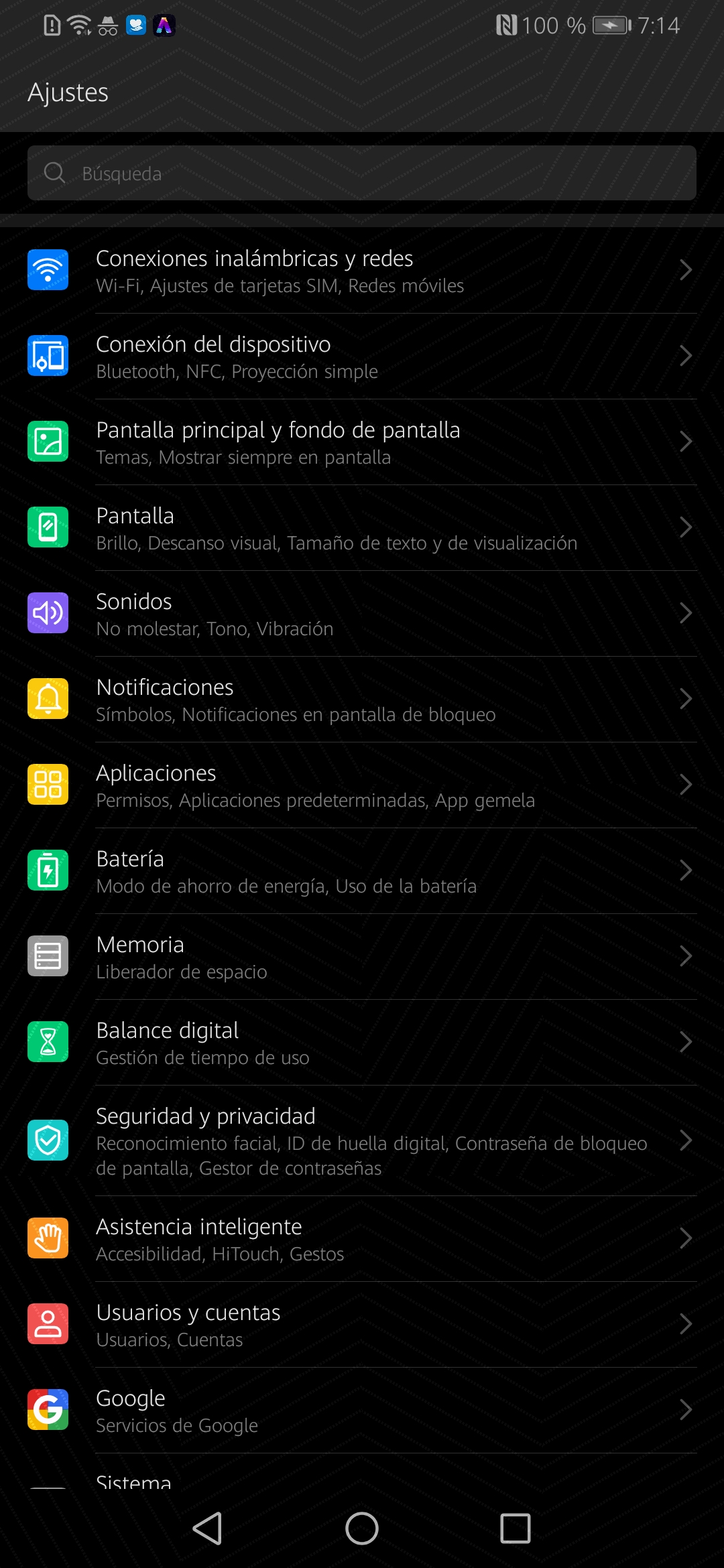 |
| 3.- Ajustes > Pantalla > Tamaño de texto y de visualización. 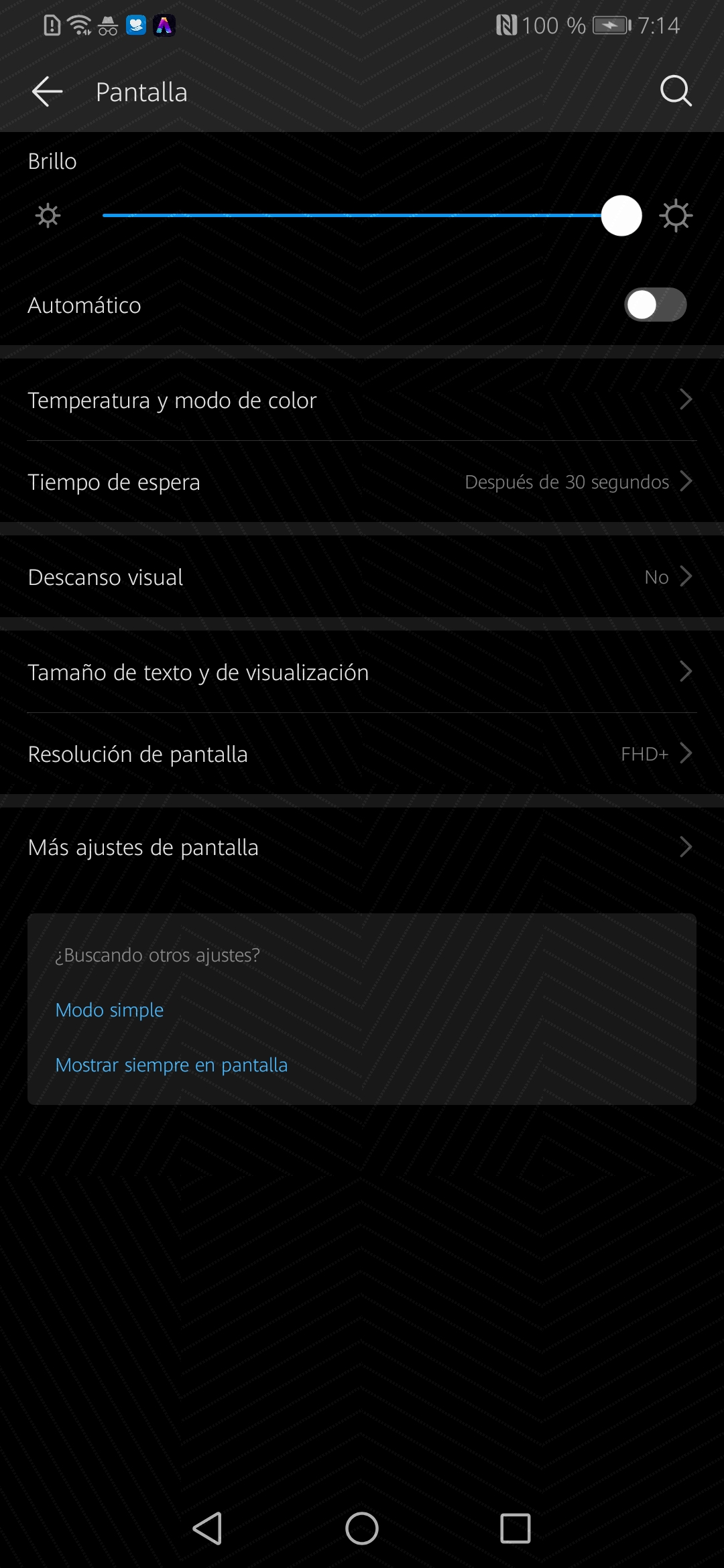 |
4.- Seleccionemos el tamaño de texto deseado.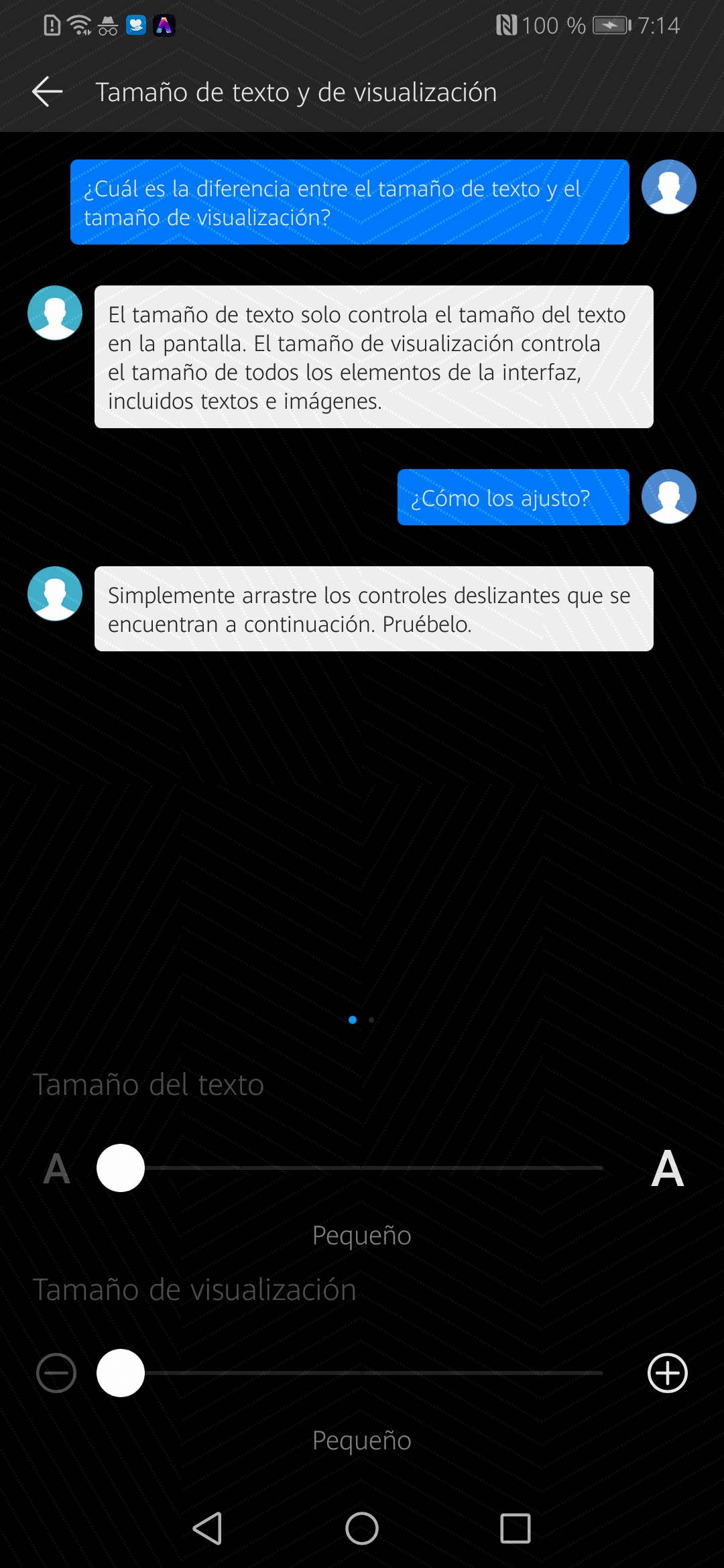 |
5.- Para versiones EMUI 10:
1.- Accedemos a Ajustes.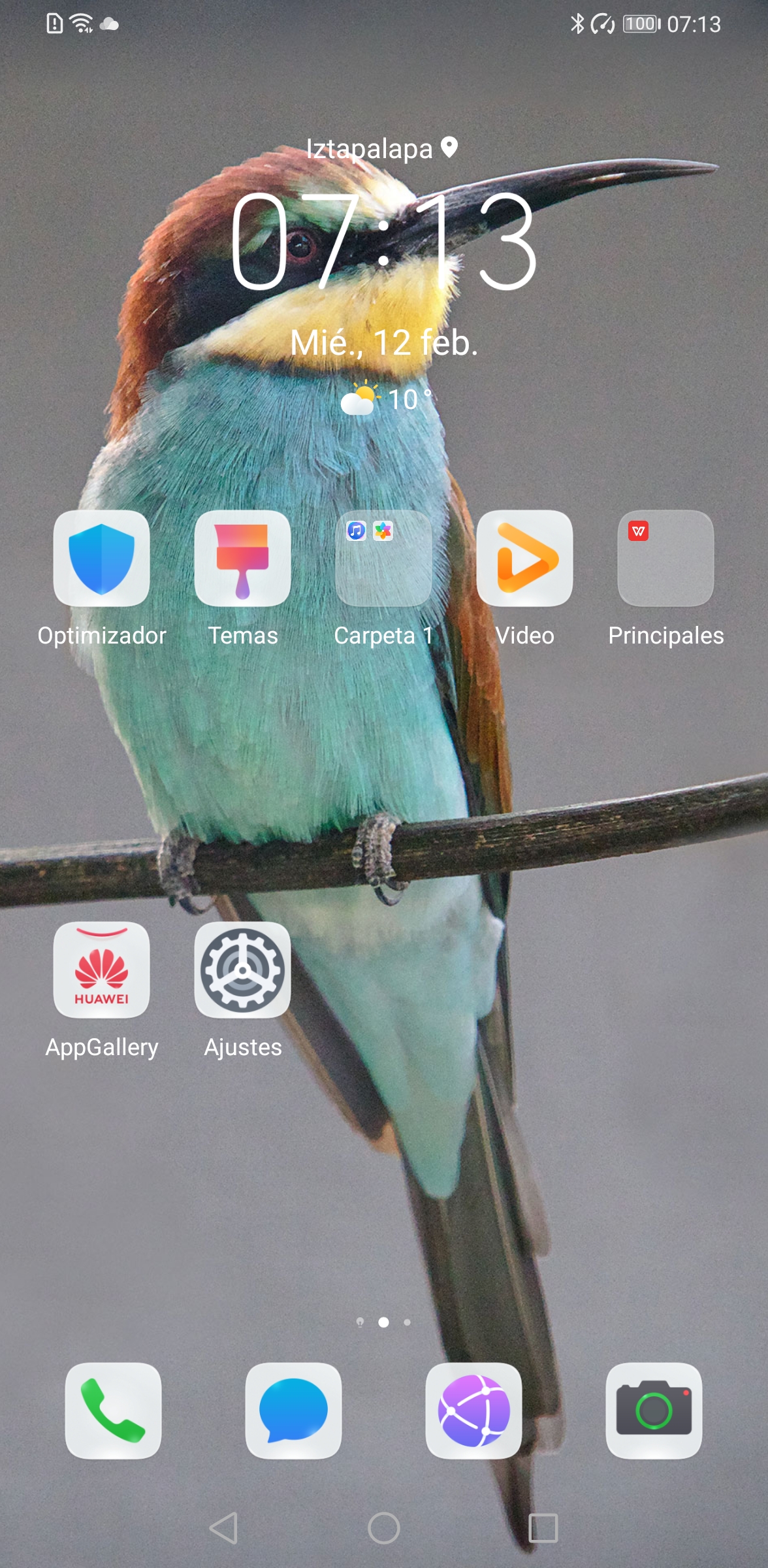 |
2.- Seleccionamos Ajustes > Pantalla.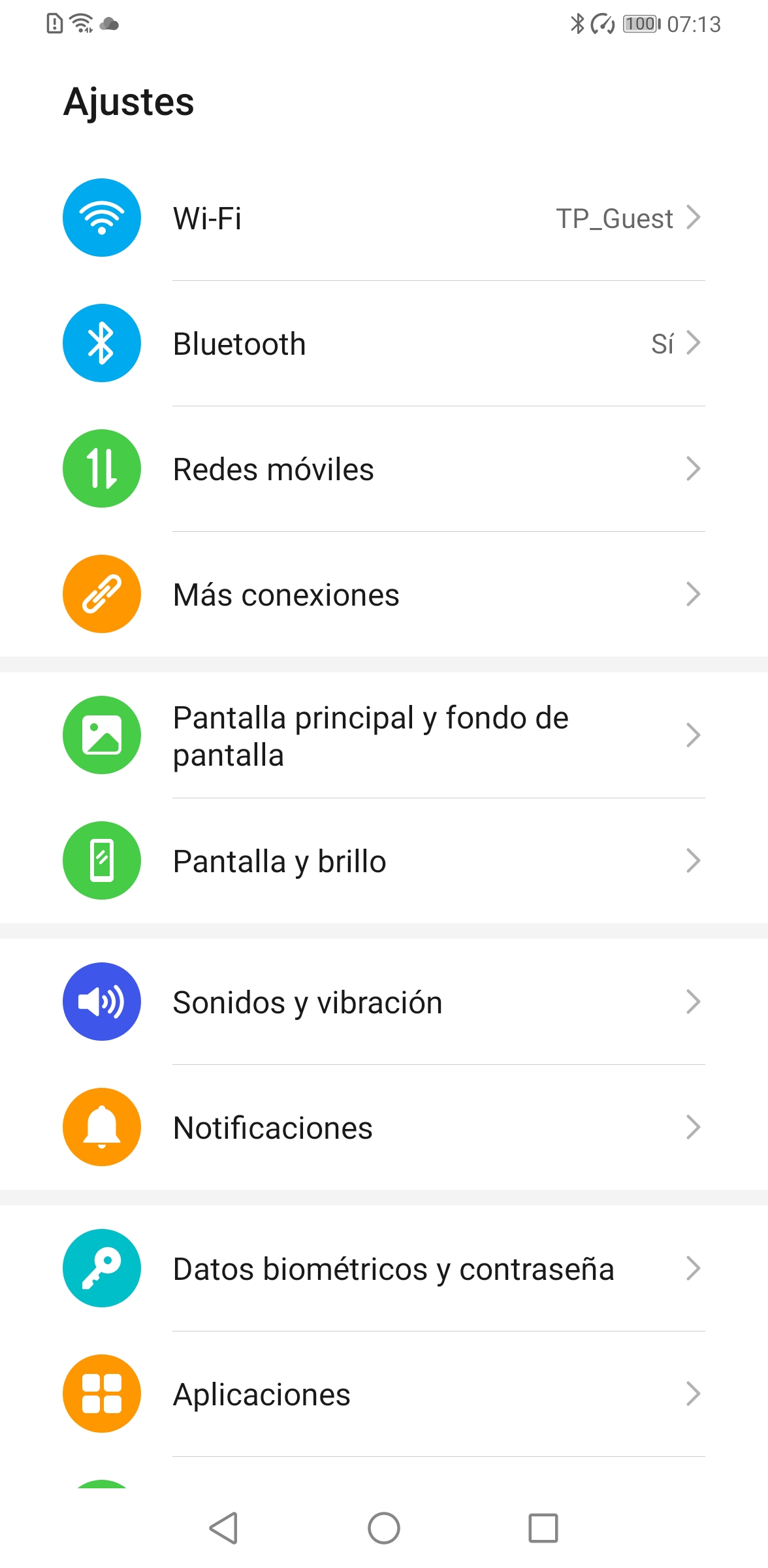 |
| 3.- Ajustes > Pantalla y brillo > Tamaño de texto y de visualización. 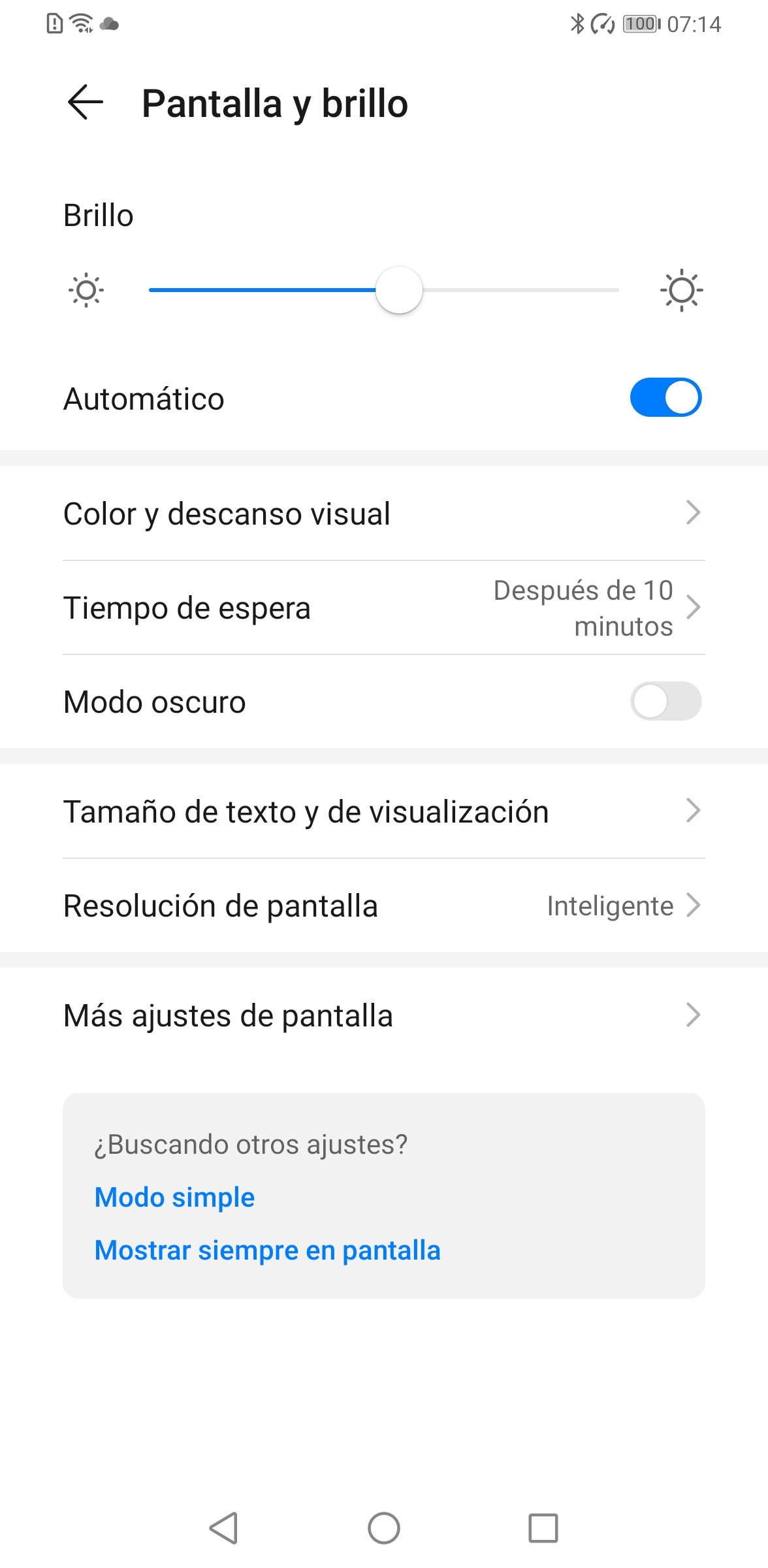 |
4.- Seleccionemos el estilo de texto deseado.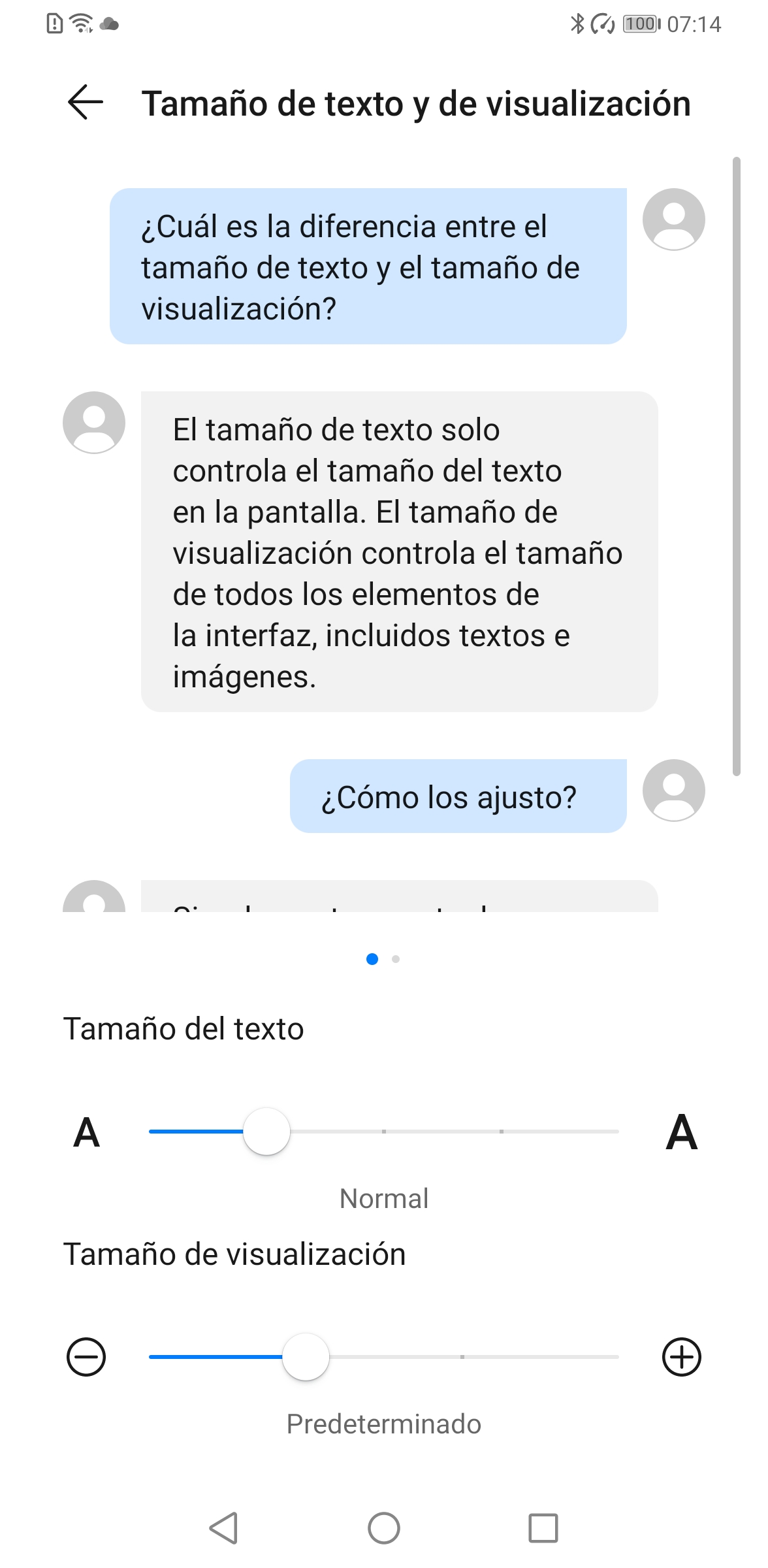 |
Nota: el estilo de texto también se modifica cuando cambiamos de tema.
Gracias por tus comentarios.
